Petunjuk langkah demi langkah untuk menggambar gambar cetak biru
Langkah 1. Antarmuka program
Membuat gambar cetak biru yang kompeten membutuhkan banyak instrumen, yang dalam program kami dikelompokkan berdasarkan tujuannya.
Toolbar Di sini anda memilih instrumen
yang akan digunakan untuk gambar cetak biru. Pada setiap lembar
ditampilkan perangkat instrumennya.
yang akan digunakan untuk gambar cetak biru. Pada setiap lembar
ditampilkan perangkat instrumennya.
Panel lembar perencanaan Setiap lembar bertanggung jawab atas tahapan proyek tertentu.
Isilah lembar tersebut satu per satu.
Isilah lembar tersebut satu per satu.
Modul dan mode tambahan Di sini dikumpulkan semua fungsi tambahan dan
modul untuk mencetak, memproses, dan menganalisis gambar.
modul untuk mencetak, memproses, dan menganalisis gambar.
Pengaturan tampilan luar dan penambahanDi sini anda dapat mengatur tampilan luar gambar cetak biru
dan menggunakan instrumen tambahan.
dan menggunakan instrumen tambahan.

Pemindahan dan penskalaan
Langkah 2: Menggambar dinding

2.1.
Mulailah menggambar dari dinding. Ini adalah instrumen pertama di panel pada rencana awal.
Mulailah menggambar dinding pertama dari mana saja pada bidang gambar. Tekan dan tahan tombol kiri mouse pada titik awal dinding. Kemudian, tanpa melepaskan tombol mouse, gerakkan kursor ke jarak yang diperlukan ke arah yang diinginkan ke titik akhir dinding dan lepaskan tombol mouse - pada saat itu dinding akan terekam pada gambar cetak biru.
2.2.
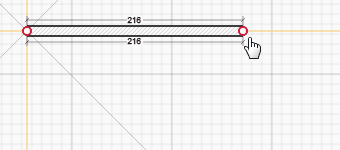
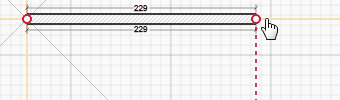
2.3.
Cobalah menggambar dinding searah jarum jam dalam satu arah. Pastikan dinding yang berdekatan terhubung satu sama lain. Warna merah pada lingkaran gambar akan memberi tahu anda tentang ini - ini berarti anda akan menghubungkan dua dinding yang satu dengan yang lain.
Untuk melakukan tindakan apa saja dengan dinding yang sudah digambar, anda perlu mengeklik kanan pada salah satu dinding tersebut.
Di menu konteks yang muncul, anda akan melihat semua tindakan yang tersedia untuk dinding yang dipilih, termasuk menghapusnya dan mengubah ukurannya.
Di menu konteks yang muncul, anda akan melihat semua tindakan yang tersedia untuk dinding yang dipilih, termasuk menghapusnya dan mengubah ukurannya.
2.4.
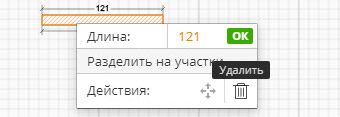

2.5.
Jika anda mengeklik kiri secara singkat pada dinding yang anda pilih, maka mode pergerakan dinding tersebut dan simpulnya akan diaktifkan.
Seret lingkaran (simpul) yang muncul di ujung dinding atau seluruh dinding (lingkaran di tengah dinding). Tahan tombol kiri dan lepaskan ketika gerakan selesai.
2.6.
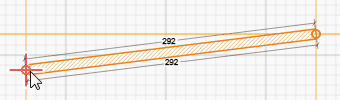
Langkah 3: Pengaturan tampilan

Di sudut kanan bawah layar program, tersedia serangkaian opsi tambahan untuk menyesuaikan tampilan dan penerapan gambar.
Langkah 4. Bukaan pintu dan jendela

4.1.
Setelah selesai menggambar dinding, letakkan bukaan jendela dan pintu di atasnya.
Harap diperhatikan! Semua bukaan harus dipasang DI ATAS dinding, tanpa meninggalkan area kosong di antara dinding.
4.2.
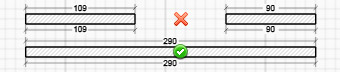
Langkah 5. Penataan furnitur dan sistem pipa air

5.1.
Untuk memulai pekerjaan, perlu untuk membuka lembar furnitur di daftar umum dan memilih item yang sesuai di toolbar.
Harap perhatikan! Perabotan, sistem pipa air dan elemen lain pada lembar perencanaan dipasang HANYA di dalam ruangan dan ruang tertutup pada gambar. Anda tidak dapat menempatkan item di bidang gambar bebas.
5.2.
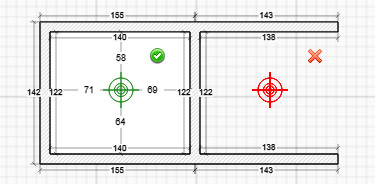
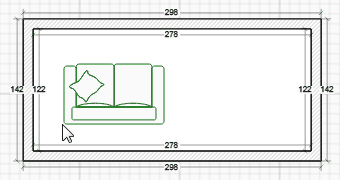
5.3.
Untuk memindahkan item yang sudah terpasang, anda dapat “menyeretnya” dengan tombol kiri mouse.
Untuk memutar, menghapus, mengubah ukuran atau parameter suatu objek, munculkan menu konteks dengan mengeklik kanan objek tersebut dan pilih tindakan yang diperlukan.
5.4.
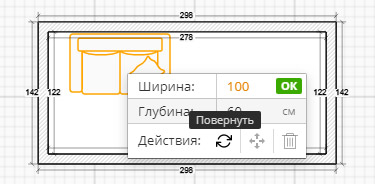
Apakah anda memiliki pertanyaan atau kesulitan?
Tulis email ke layanan dukungan teknis
 en
en ua
ua id
id cs
cs de
de es
es fr
fr hu
hu it
it nl
nl pl
pl pt
pt ro
ro sv
sv tr
tr Untuk memindahkan bidang gambar,
Untuk memindahkan bidang gambar,  Anda dapat mengubah skala gambar cetak biru (memperkecil
Anda dapat mengubah skala gambar cetak biru (memperkecil Gunakan tanda panah keyboard untuk memindahkan simpul dinding, furnitur, dan objek lain ke arah yang diinginkan.
Gunakan tanda panah keyboard untuk memindahkan simpul dinding, furnitur, dan objek lain ke arah yang diinginkan.
 Tombol Escape pada keyboard memungkinkan anda
Tombol Escape pada keyboard memungkinkan anda